هل يمكنك تذكر الوقت الذي يستخدم فيه الجميع نفس تطبيق المراسلة الفورية؟
حتى قبل عصر وسائل التواصل الاجتماعي ، كان هناك دائمًا متنافسون متعدّدون: ربما تكون قد فضلت ICQ ، لكن بعض أصدقائك كانوا على MSN Messenger ، وبعضهم استخدم Yahoo! تم التمسك ببرنامج Messenger وغيرها على AIM. في هذه الأيام ، أصبحت خدمة IM أكثر جاذبية من أي وقت مضى ، ولديك على الأرجح اثنين أو أكثر من تطبيقات المراسلة على هاتفك الذكي. ولكن ماذا يحدث عندما تريد الدردشة من جهاز الكمبيوتر الخاص بك؟
حسنًا ، يمكنك تثبيت برنامج سطح مكتب لأحد خدمات المراسلة الفورية الشائعة بالفعل ، أو محاولة إقناع أصدقائك بالتبديل إلى تطبيق مراسلة جديد. لذا ، إذا كنت تبحث عن تطبيقات مراسلة جديدة لنظام التشغيل Linux أو مجرد بدائل للرسل المشهور على Linux ، إليك عشرة اقتراحات مثيرة للاهتمام:
1. خاتم
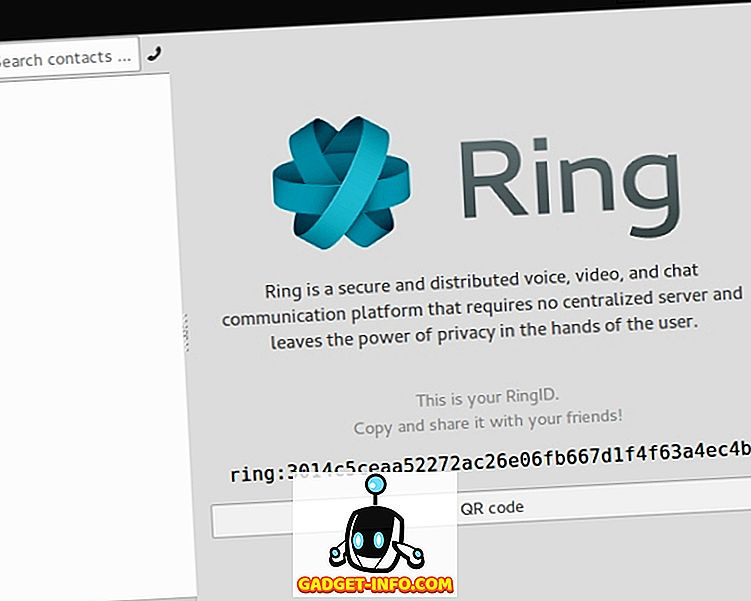
الحل الأفضل هو وصف بديل سكايب مجاني ومفتوح المصدر . بخلاف Skype ، فإنه يهتم بالخصوصية ، لذلك يتم تشفير كل الرسائل والمكالمات ، ويدعي المطورين أنه لا يتم حفظ أي ملفات على خوادمهم. يحتوي الرنين على كل شيء: مكالمات الفيديو والصوت والرسائل الفورية العادية والدردشات الجماعية وتسجيل المكالمات .
كيف تعمل:
التثبيت بسيط إلى حد ما ، حيث يوفر Ring أجهزة تثبيت مسبقة لتوزيعات Linux متعددة. ومع ذلك ، فإنه يتطلب خفي (خدمة الخلفية) وعميل ، لذلك تأكد من تثبيت كليهما. بمجرد بدء استخدام Ring ، سيقوم بإنشاء معرف Ring لك. من المفترض أن تعطيه لأصدقائك حتى يتمكنوا من إضافتك كجهة اتصال.
يمكن أن يكون لديك حسابات Ring متعددة ، وتكون مربعات حوار الإعدادات مفصلة تمامًا ، مع خيارات لمكالمات الرد التلقائي ، وبرامج ترميز الصوت والفيديو ، وسجل الدردشات ، وبالطبع التشفير. يحقق Ring الاتصال الآمن واللامركزي بفضل مكتبات OpenDHT و GnuTLS. ويدعم أيضًا حسابات SIP (بروتوكول بدء الجلسة) ، لذلك بعد إنشاء حساب ، يمكنك استخدام Ring للاتصال بالهواتف الأرضية والهواتف المحمولة .
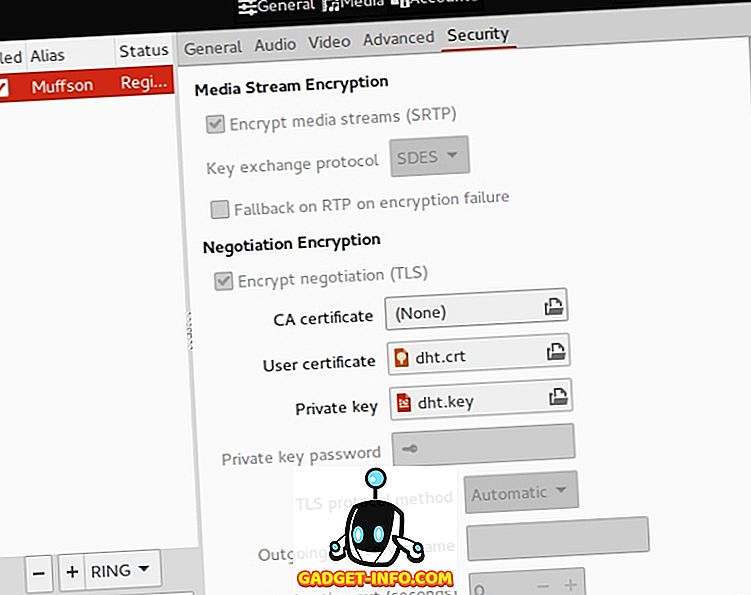
يتيح لك الرنين إجراء مكالمة في الانتظار ومشاركة سطح المكتب مع المتصل وإرسال الملفات إلى المستخدمين الآخرين. مع ميزات مثل هذه ، بالإضافة إلى القدرة على إجراء مكالمات جماعية ، يعتبر Ring مناسبًا تمامًا للشركات الصغيرة والعاملين عن بُعد.
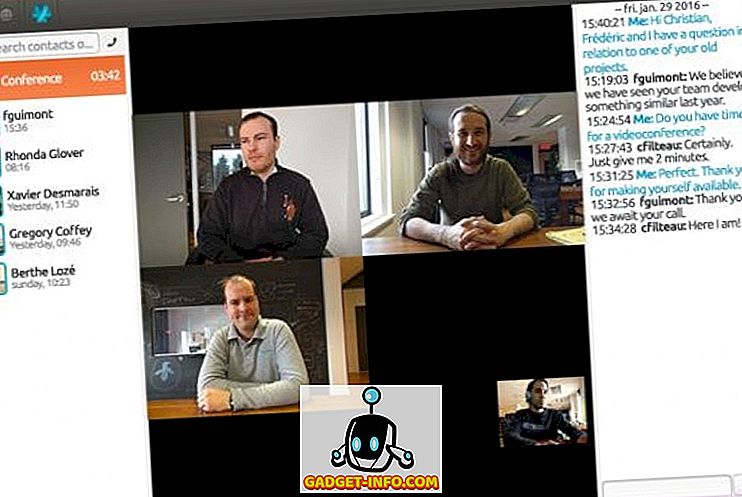
بما أن Ring لا يزال في الإصدار التجريبي ، فإن بعض الميزات مفقودة ، مثل الخيار (القابل للجدل) لإدارة جهات الاتصال الخاصة بك. يمكن لمستخدمي Linux حل هذه المشكلة عن طريق استخدام Evolution Data Server لتوفير معلومات الاتصال إلى Ring. سيتعين على الآخرين الانتظار بعض الوقت ، أو البدء في استخدام Ring على أي حال ، لأنه بالفعل تطبيق رائع.
المنصات: Linux و Android و OS X و Windows
2. ياكياك
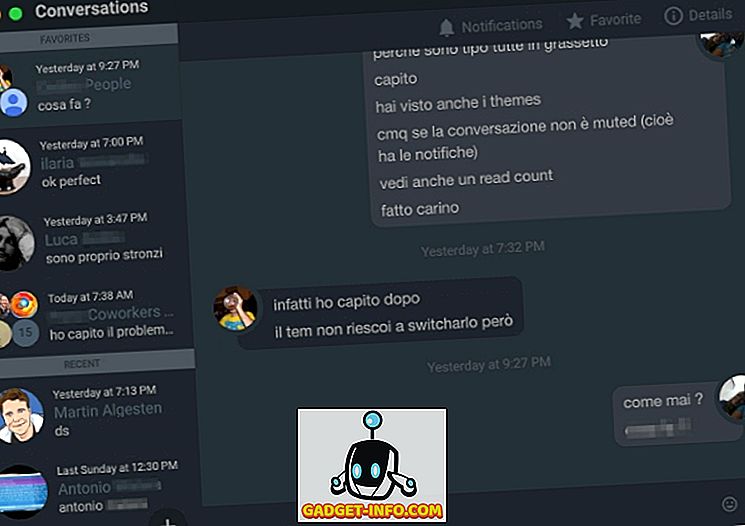
يبدو أن Google لا تهتم كثيرًا بإنشاء برنامج سطح مكتب Hangouts لنظام التشغيل Linux. بالتأكيد ، يمكنك استخدام Hangouts في المتصفح ، ولكنها ليست دائمًا تجربة ممتعة. لحسن الحظ ، اتخذ الناس هذه المسألة بأيديهم وخلق YakYak. على الرغم من الاسم المؤسف إلى حد ما (يبدو الكثير مثل Yik Yak ، تطبيق مراسلة آخر) ، فإن YakYak ليس سيئًا على الإطلاق. وهو يدعم الدردشات الجماعية وإشعارات سطح المكتب الأصلية وتكامل الوسائط المتعددة .
كيف تعمل:
YakYak ليس تطبيقًا سطح مكتبًا تقليديًا ؛ بدلاً من ذلك ، إنها نسخة "ملفوفة" ، نافذة من تطبيق الويب تم إنشاؤها باستخدام إطار عمل الإلكترون. وهذا يجعل عميل YakYak كبيرًا نسبيًا - عند فك ضغطه ، يستهلك ما يزيد عن مائة ميجابايت ، أي أكثر بمرتين من GIMP. ومع ذلك ، فإنه يمنحك كل شيء يتضمنه Hangouts ، بالإضافة إلى أنظمة ألوان إضافية. يمكنك معاينة محفوظات الدردشة وتغيير حالة التواجد والحصول على إشعارات عندما يكتب المستخدمون الآخرون.
لا يدعم YakYak حسابات Hangouts متعددة في الوقت الحالي. إذا لم تكن راضيًا عنه ، ولكنك لا تريد استخدام Hangouts في المتصفح ، ففكر في المكوّن الإضافي hangouts باللون الأرجواني لـ Pidgin القديمة الموثوق بها.
المنصات: OS X ، ويندوز ، لينكس
3. فرانز
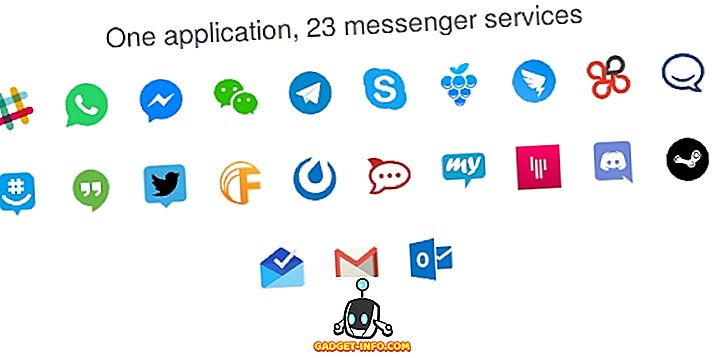
إذا كنت تتبع أخبار التكنولوجيا ، فمن المحتمل أنك سمعت عن فرانز ، لأنها ولدت ضجة كبيرة عندما ظهرت في وقت سابق من هذا العام. قوة فرانز في الأرقام - إنها تدعم أكثر من عشرين خدمة مراسلة ، من خدمات معروفة مثل Skype ، WhatsApp ، و Twitter ، إلى HipChat ، SteamChat ، وحتى بعض الخدمات من هذه المقالة (Mattermost ، Rocket.Chat) . فرانز هو حقا حل واحد وقف متجر. إذا كنت مضطرًا لاستخدام خدمات مراسلة متعددة ، ولكنك لا ترغب في الحصول على عشرة تطبيقات دردشة مختلفة ، فقد يكون فرانز مثاليًا لك.
كيف تعمل:
الطريقة التي يعمل بها فرانز بسيطة ، لكنها مخيبة للآمال بعض الشيء. مثل بعض التطبيقات الأخرى في هذه القائمة ، إنه ليس تطبيق سطح مكتب فعلاً. بدلاً من ذلك ، إنه غلاف لواجهة الويب لكل خدمة مدعومة. في الأساس ، فإن استخدام Franz يشبه استخدام متصفح ويب مُنزل يحافظ على تشغيل خدمات الرسائل في علامات التبويب الخاصة بكل منها. هذا يؤثر على حجم التطبيق ، والأهم من ذلك ، بصمات ذاكرته.
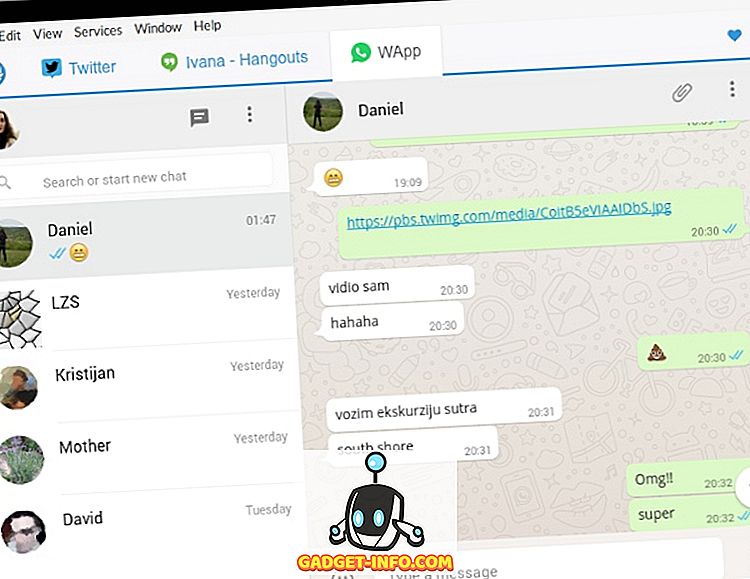
ومع ذلك ، يفتخر فرانز ببعض ميزات الاسترداد. بصرف النظر عن إرسال رسائل فورية إلى أصدقائك ، يمكنك أيضًا استخدامها للتحقق من البريد الإلكتروني باستخدام Gmail و Outlook. تنبهك إشعارات سطح المكتب برسائل جديدة ، وقد تمت ترجمة التطبيق نفسه إلى بضع عشرات من اللغات. ربما يكون أفضل ما في Franz هو القدرة على استخدام حسابات متعددة على نفس الخدمة في وقت واحد . نعم ، هذا يعني أنه يمكنك - أخيراً! - التبديل بين جميع حسابات Twitter الخمسة الخاصة بك في نافذة واحدة.
الأنظمة الأساسية: Linux أو Windows 7 أو الأحدث OS X 10.9 أو الأحدث
4. كتيجرام
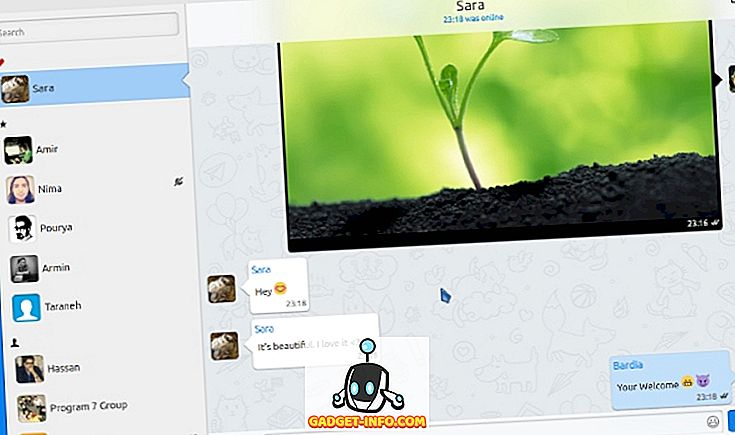
Telegram هي واحدة من خدمات الرسائل الجديدة - ظهرت منذ حوالي ثلاث سنوات. مثل WhatsApp و Viber ، فهي في الأساس خدمة متنقلة ، مما يعني أنه يجب عليك إنشاء حساب باستخدام رقم هاتفك. تسمح Telegram لمستخدميها بمشاركة الملفات (بما في ذلك الصور ومقاطع الفيديو) وإنشاء القنوات (مجموعات الدردشة العامة) واستخدام حساب واحد على أجهزة متعددة.
على الرغم من أن كود العميل مفتوح المصدر ، إلا أن Telegram تطبيق خاص ، وقد تم انتقاده بشدة لبعض خيارات الأمان الخاصة به. ومع ذلك ، إذا كان زملائك في العمل أو أصدقاءك يصرون على استخدام Telegram ، فإن عميل سطح المكتب البديل الذي يسمى Cutegram سيخدمك بشكل أفضل من الجهاز الافتراضي .
كيف تعمل:
يقدم Cutegram حزم للعديد من توزيعات Linux ، إلى جانب ملف تثبيت لينكس عام. عند التشغيل لأول مرة ، ستتم مطالبتك بإدخال رقم هاتفك وتوصيل حساب Telegram الحالي بـ Cutegram. كل شيء آخر هو الإبحار السلس إلى حد كبير ، حيث تفخر شركة Cutegram بأنها سهلة الاستخدام والتكيف مع بيئة سطح المكتب. يمكنك إرسال الملفات إلى أصدقائك وتنظيم جهات اتصال في مجموعات وإنشاء دردشات خاصة وكتم صوت الأشخاص المزعجين. يتيح لك مربع حوار الإعدادات تعديل بعض التفاصيل المرئية بالإضافة إلى ضبط الخيارات المتعلقة بالسمات.
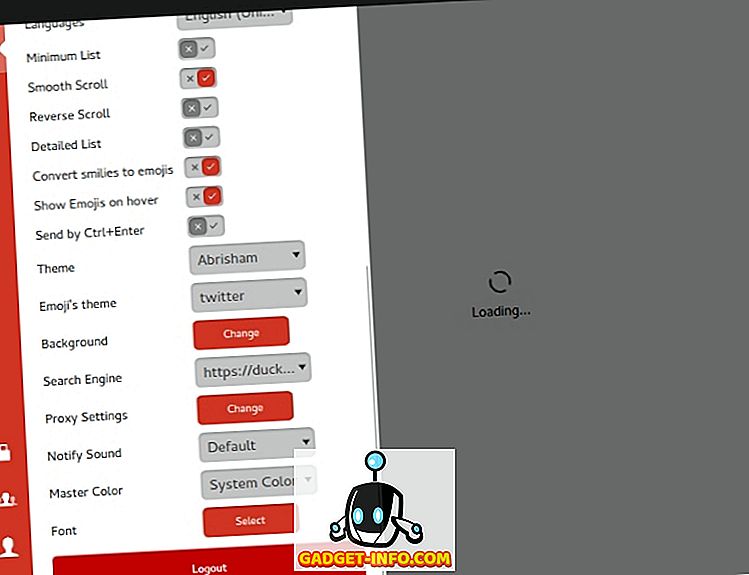
الأنظمة الأساسية: Linux و OpenBSD و OS X و Windows
5. المتجه
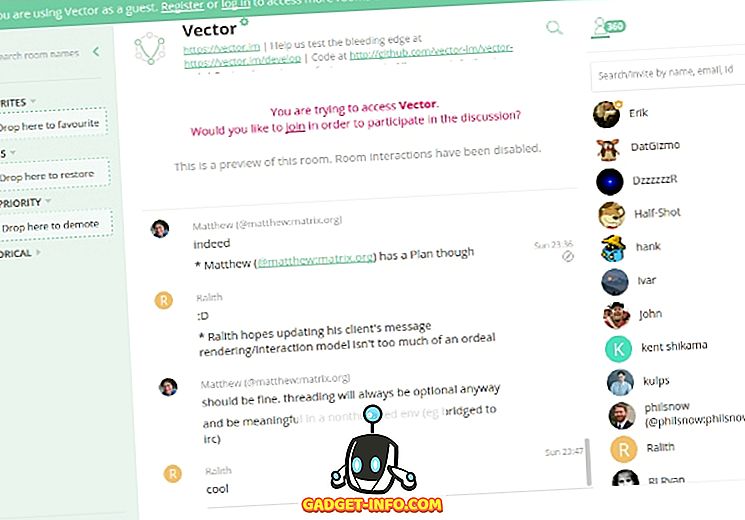
المتجه قد يكون فقط تطبيق الدردشة الوحيد الذي ستحتاجه . مكالمات فيديو؟ ناقلات لديها ذلك. دردشات المجموعة؟ التحقق من. يمكنك مشاركة الملفات وكلها مشفرة؟ تتحدى. بالإضافة إلى أنه مجاني ومفتوح تمامًا.
كيف تعمل:
Vector هو في الواقع عميل لـ Matrix protoco l ، وهو معيار مفتوح للاتصال عبر الإنترنت في الوقت الحقيقي لا مركزي. تسمح Matrix لأي شخص بتثبيت خادمه وتشغيله ، ويمكن لهذه الخوادم بعد ذلك الاتصال بشبكة Matrix العامة. هناك أيضًا جسور أو عمليات دمج للشبكات ، مما يتيح إمكانية الاتصال بـ IRC و Slack و XMPP و Skype والخدمات الأخرى.
إذا كنت ترغب فقط في إعطاء Vector تجربة سريعة ، فأنت لا تحتاج إلى خادم ؛ في الواقع ، لا تحتاج حتى إلى حساب. ما عليك سوى تحميل الإصدار عبر الإنترنت للوصول إلى أي من غرف الدردشة العامة. ستلاحظ أن الواجهة مستوحاة من Slack ، ولكنها أبسط نوعًا ما. إذا كنت تحب ما تراه ، قم بإنشاء حساب Vector مجاني. ثم ستتمكن من إنشاء غرف الدردشة ، وبدء المحادثات مع المستخدمين الآخرين ، ودعوة أصدقائك ، ومشاركة الملفات معهم ، وتحرير الرسائل ... يمكن للمطورين اللعب مع برامج الروبوت (لأتمتة الأنشطة على قناة) والتكامل مع خدمات مثل GitHub و جنكينز. لا يزال المتجه قيد التطوير ، لذلك لا تتوفر سوى عدد قليل من عمليات التكامل في الوقت الحالي. لا يزال ، فإنه يظهر الكثير من الإمكانات ويمكن بسهولة أن تصبح بديلا سلاك كاملة .
المنصات: الويب (أي سطح المكتب) ، iOS ، Android
6. الإرتداد
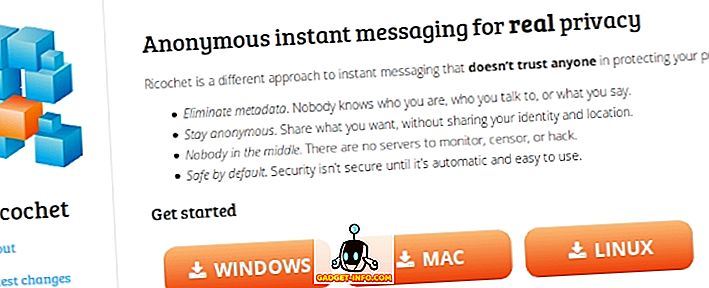
يتفق معظم الناس على أن إخفاء الهوية الكامل مستحيل إذا كنت تنوي فعل أي شيء عبر الإنترنت. ومع ذلك ، هناك بعض الإجراءات التي يمكن أن نتخذها لحماية أنفسنا عند الضرورة ، وتهدف شركة Ricochet إلى تسهيل ذلك للمستخدم العادي. يتطلب الأمر أسلوبًا مختلفًا للأمان من التطبيقات الأخرى في هذه القائمة من خلال الاعتماد على شبكة Tor لنقل الرسائل بين المستخدمين. أفضل جزء من القصة: لا تحتاج إلى إعداد Tor يدويًا ، أو حتى أن تكون على دراية به بشكل خاص. يعتني Ricochet بكل شيء من أجلك.
كيف تعمل:
بعد تنزيل وفك ضغط أرشيف Ricochet ( ricochet-versionnumber-static-i686 أو ricochet-versionnumber-static-x86_64 ، حسب بنية وحدة المعالجة المركزية) ، قم بتشغيل ملف Ricochet القابل للتنفيذ. سيطلب منك التطبيق إما تهيئة إعدادات الشبكة يدويًا أو السماح لها بتنفيذ العمل.
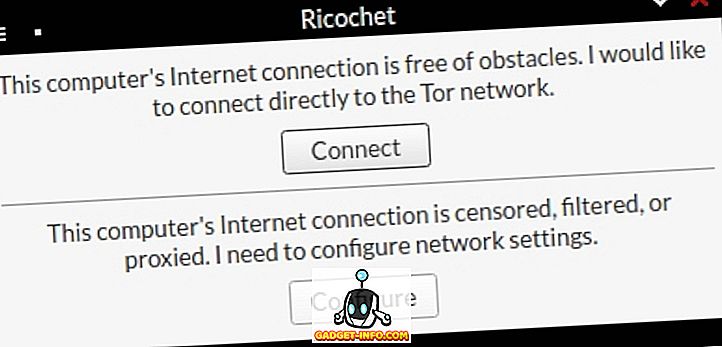
ستحصل على عنوان Ricochet فريد يمكن للآخرين استخدامه للاتصال بك. هذا العنوان هو الجزء الوحيد من هويتك الذي يظهر للمستخدمين الآخرين - يتم تخزين قائمة جهات الاتصال الخاصة بك محليًا ، ولا يتم عرض موقعك وعنوان IP والرسائل التي ترسلها إلى خوادم الجهات الخارجية. إذا كنت تريد أن تعرف بالضبط كيفية قيام Ricochet بهذا ، فلا تتردد في الاطلاع على الوثائق الرسمية.
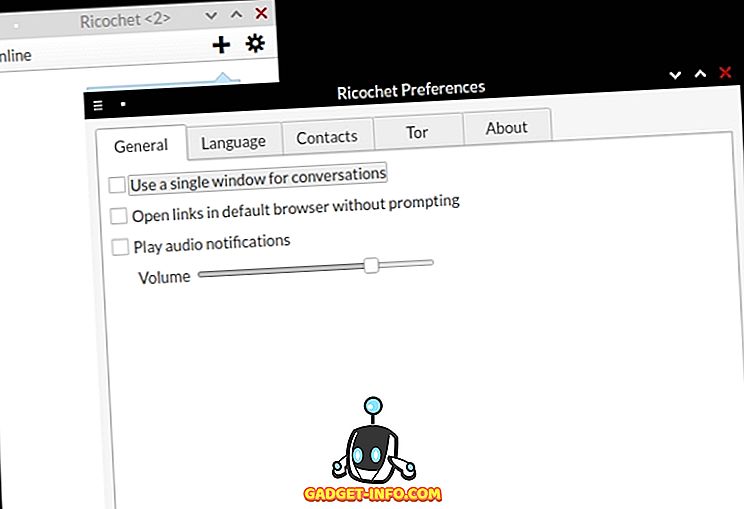
في الوقت الحالي ، لا يدعم Ricochet مشاركة الملفات ، ويحذر المطور من الطبيعة التجريبية للتطبيق. ومع ذلك ، فإنه لا يزال قابلاً للاستخدام تمامًا كتطبيق مراسلة منتظم ، وهو يستحق المحاولة إذا كنت مهتمًا بالخصوصية حقًا.
المنصات: Linux و Windows و OS X
7. Mattermost
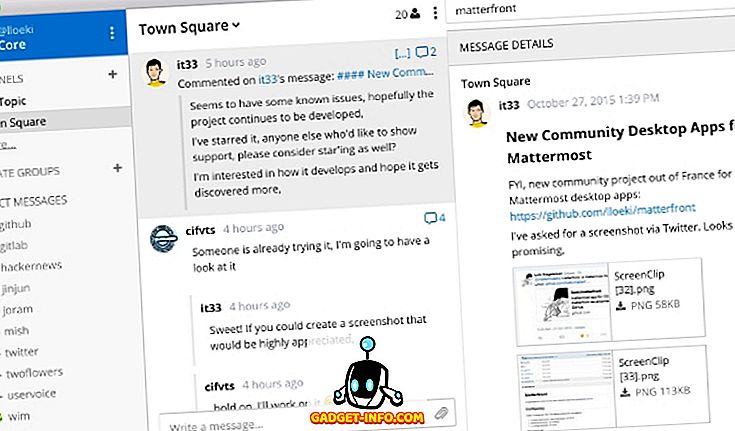
الركود رائع ، لكنه ليس مفتوح المصدر. إذا كان هذا شيئًا مهمًا بالنسبة لك ، فغالبًا ما يكون Mattermost هو أفضل بديل Slack يمكنك العثور عليه. مع مشاركة الملفات ، تنسيق Markdown ، وبالطبع ، دعم التعبيرات ، يحتوي Mattermost على كل ما تحتاجه للتعاون الفعال.
كيف تعمل:
Mattermost هو ذاتي الاستضافة ، مما يعني أنه يجب عليك تشغيل خادم Mattermost ، ثم تثبيت تطبيقات العميل على أجهزتك التي ستقوم بالاتصال بها. في Linux ، ستحتاج إلى عميل سطح مكتب.
بعد الانتهاء من الإعداد ، يمكنك بسهولة ترحيل القنوات الحالية وحسابات المستخدمين من Slack. ومع ذلك ، لا يمكن استيراد الدردشات والملفات والصور الخاصة من قاعدة بيانات Slack في الوقت الحالي. تبدو إلى حد كبير أشبه بالعملات مثل Slack تمامًا ، ويمكنك أيضًا تخصيص المظهر من خلال إنشاء مظاهر خاصة بك.
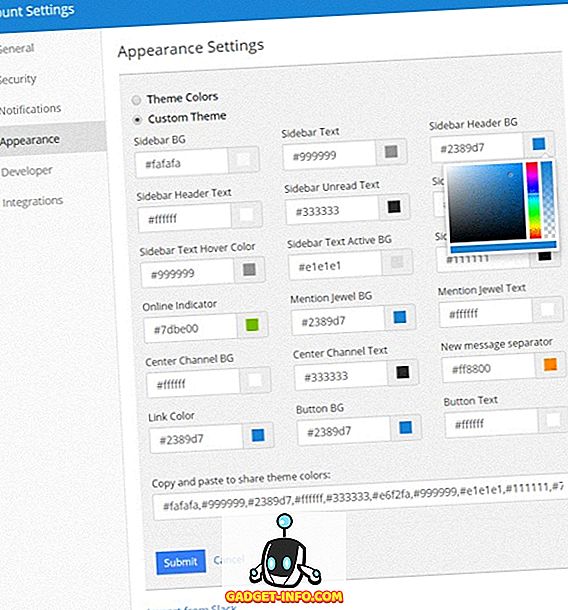
تدعم Mattermost عمليات الدمج مع الخدمات والتطبيقات المختلفة ، لذا يمكنك استخدام Trello و Outlook و RSS feeds و IRC و Giphy في قنواتك ودردشاتك ، أو حتى إنشاء تكاملاتك الخاصة . هناك أيضًا أوامر مدمجة مثل / join ، / me ، أو تلك الخاصة بالرسائل المباشرة وتقليل / توسيع الارتباط.
يعتبر البحث أحد أقوى الأجزاء في Mattermost ، ويمكن أن تكون ميزة Recent Mentions عملية للغاية عند العمل في فرق كبيرة ذات اتصالات سريعة. بالحديث عن الفرق ، يسمح Mattermost لك باستخدام حساب واحد فقط للانضمام إلى فرق متعددة ، ولا يجبرك على إنشاء حسابات منفصلة لكل فريق. ولتحقيق ذلك ، يحتوي على وثائق رائعة حيث ستجد تعليمات الاستخدام التفصيلية.
الأنظمة الأساسية: Linux و Windows و iOS و Android. متطلبات محددة هنا
8. توكس
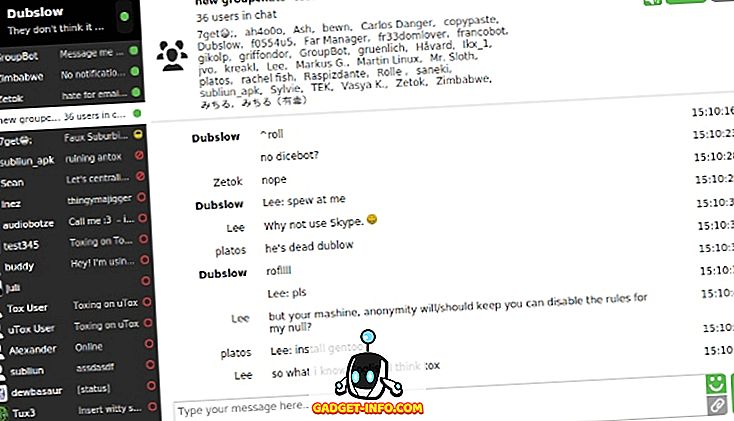
توكس هو بروتوكول مراسلة خصوصية آخر. يحدث الاتصال في شبكة موزعة من نظير إلى نظير ، حيث يمكن للمستخدمين إرسال رسائل مشفرة مباشرة إلى بعضهم البعض ، دون أي تدخل أو خوادم غير معروفة في أرض بعيدة. للانضمام إلى الشبكة وتصبح مستخدم Tox ، تحتاج إلى تثبيت عميل Tox. QTox هو من بين أفضل العملاء المجهزة ، وهو ما تم تصويره أعلاه.
كيف تعمل:
عند بدء استخدام Tox ، سيعمل تطبيق العميل على إنشاء معرف Tox لك. هذه سلسلة طويلة من التعليمات البرمجية التي يمكنك مشاركتها مع أصدقائك ، وتتيح لهم إضافتك كجهة اتصال. تدعم QTox حسابات Tox متعددة ، ويمكنك أيضًا مشاركة معرف Tox الخاص بك كرمز QR.
وبصرف النظر عن الدردشات النصية العادية ، يدعم qTox مكالمات الصوت والفيديو والدردشات الجماعية والمكالمات الجماعية. يمكنك إرسال الملفات إلى أصدقائك ، وسوف تعرض qTox معاينة للصور المشتركة تلقائيًا. من الممكن أيضًا إعداد Group Bots الذي يمكنه استضافة الدردشات ودعوة المستخدمين غير المتصلين على خلاف ذلك. ومع ذلك ، لا يمكنك نقل الملفات أو إجراء مكالمات الفيديو في دردشة جماعية.
من الأشياء المثيرة للاهتمام حول Tox كبروتوكول هو أن جميع المشاركين في المحادثة يجب أن يكونوا متصلين في نفس الوقت إذا كانوا يرغبون في الدردشة أو إضافة بعضهم البعض كأصدقاء. بعض عملاء Tox ، مثل qTox ، لديهم ميزة " الرسائل غير المتصلة بالرسائل الظاهرية" التي يمكنها حفظ الرسالة وتسليمها بمجرد وصول المتلقي عبر الإنترنت.
تتضمن ميزات qTox المفيدة الأخرى القدرة على تعطيل محفوظات الدردشة وتغيير ألوان الواجهة وتنسيق الرسائل باستخدام Markdown والرسائل النصية الخاصة بأشخاص آخرين عن طريق الضغط على Alt + Q. هناك أيضًا وضع متعدد النوافذ يتيح لك فتح كل دردشة في نافذتها الخاصة ؛ يمكنك إعادة ترتيب النوافذ ودمجها في أي وقت. لا يزال Tox قيد التطوير ، ولكنه مستقر تمامًا ، لذلك لا تخف من تجربته ، إما عبر qTox أو أي عميل آخر.
المنصات: Linux و OS X و Windows
9. Peerio
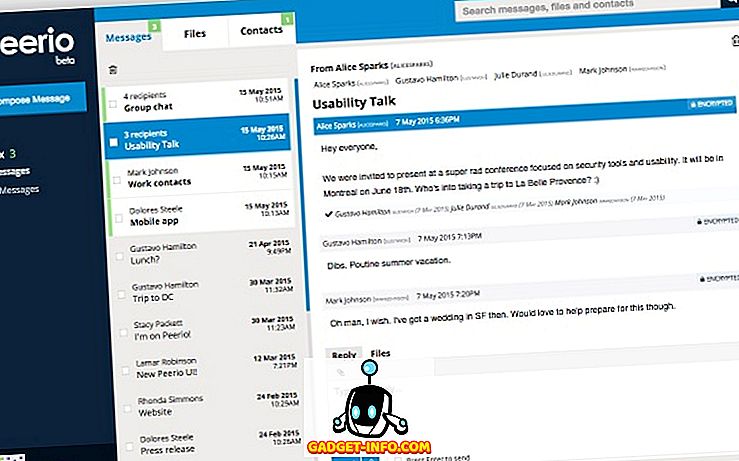
يشعر Peerio بمزيج من Dropbox و Gmail مع طبقات إضافية من التشفير . إنه تطبيق مفتوح المصدر يبدو أكثر تركيزًا على مشاركة الملفات والتعاون أكثر من التركيز على الرسائل الفورية العادية ، مما يجعله اختيارًا جيدًا لبيئات المكتب. تمنحك الخطة المجانية مساحة تخزين تبلغ 1 غيغابايت لملفات يصل حجمها إلى 400 ميغابايت ، في حين أن خيار Pro سيعمل على ترقية 50 غيغابايت من التخزين مقابل 10 دولارات شهريًا .
كيف تعمل:
نظرًا لأن Peerio يضع الأمان والخصوصية أولاً ، فإن عملية إنشاء الحساب تتضمن بضع خطوات إضافية. سيكون عليك التسجيل باستخدام اسم المستخدم والبريد الإلكتروني ، وإنشاء عبارة مرور . ثم ستحصل على رمز تأكيد ، والذي يجب عليك إدخاله عند تسجيل الدخول لأول مرة. أخيرًا ، ستنشئ رقم تعريف شخصيًا لجهازًا محددًا لتسريع عمليات تسجيل الدخول المستقبلية على هذا الجهاز. يمكن العثور على عميل سطح المكتب Linux هنا ، وتعبئته لعدة توزيعات لينكس شائعة.
الحد الوحيد الذي يمكن أن يحدث في Peerio هو حقيقة أنه يمكنك التواصل بشكل حصري مع مستخدمي Peerio الآخرين . هذا يعني أنه عليك أن تطلب من أصدقائك إنشاء حسابات Peerio الخاصة بهم. يمكنك استيراد قائمة جهات الاتصال من Gmail لتسهيل ذلك.
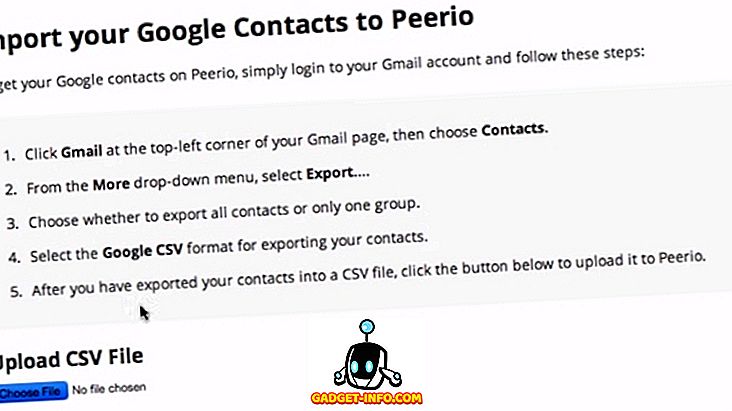
بعد الانتهاء من ذلك ، يمكنك الدردشة في مجموعات تصل إلى 50 مشاركًا ، والبحث في جميع المناقشات ، وتبادل الملفات. يمكنك معرفة ما إذا كان الآخرون قد فتحوا رسائلك ، بل ويمكنك أيضًا حذف الرسائل التي أرسلتها من البريد الوارد للمستلم. يتم تشفير الملفات التي تحمّلها ، ويحصل كل مستخدم على مفتاح خاص فريد للجلسة النشطة ، والتي تنتهي صلاحيتها فور خروجها من Peerio.
الآن ، قد يبدو هذا رائعاً ، ولكن ماذا لو كنت متشككًا في أساليب تشفير Peerio؟ حسنًا ، لقد أوضح المطورون كل ذلك في الوثائق الرسمية ، لذا يجدر بك التحقق مما إذا كنت تريد معرفة المزيد.
المنصات: Linux و Windows و OS X
10. RocketChat
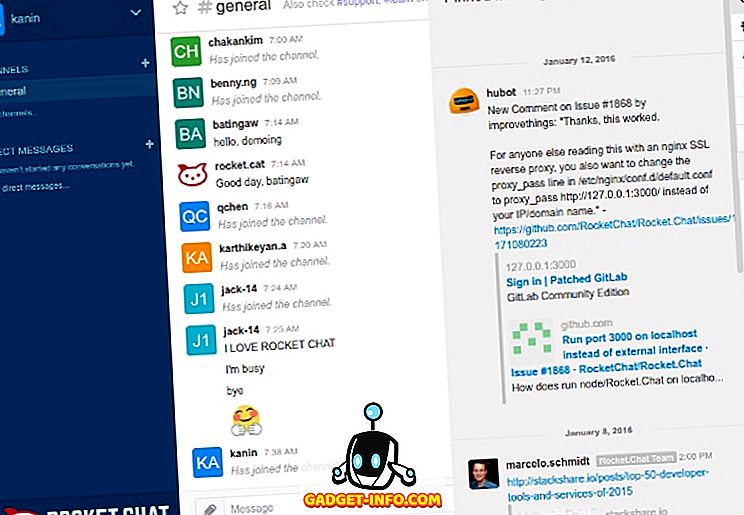
RocketChat هو بديل سلاك مثير للاهتمام مع قائمة هائلة من الميزات. يمكنك إرسال رسائل إلى الأشخاص في مجموعات خاصة أو في القنوات العامة. يدعم RocketChat أنواعًا مختلفة من المكالمات - الصوت والفيديو والمؤتمرات. إذا نشرت رابطًا ، فستحصل على معاينة فورية لمحتواها ، سواء كانت صورة ، أو فيديو ، أو صورة GIF متحركة. يمكنك مشاركة سطح المكتب مع مستخدمين آخرين وتعديل الرسائل بعد إرسالها. ميزة رائعة هي دعم عرض الرياضيات في حالة ضرورة كتابة بعض الصيغ الخطيرة.
كيف تعمل:
RocketChat لديها عرض تجريبي على الإنترنت حيث يمكنك اختباره. قم بتسجيل الدخول باستخدام حساب موجود (اختر من قائمة الخدمات المدعومة) أو أنشئ حسابًا جديدًا للوصول إلى واجهة الويب. بالطبع ، إذا كنت تخطط لاستخدام RocketChat كبديل سلاك في مكتبك ، فستحتاج إلى نشر نسخة الخادم. يتم تثبيت تطبيقات العميل بشكل منفصل على الأجهزة والأنظمة الأساسية المدعومة.
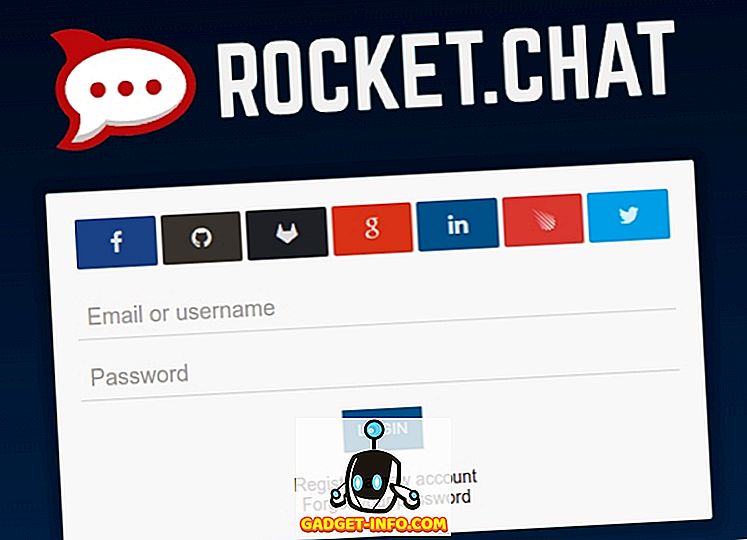
RocketChat ليس مختلفًا عن Slack ، ولجعل عملية الترحيل أسهل ، يمكنك استيراد البيانات من Slack أو حتى إعداد جسر Slack في الوقت الفعلي ، والذي يعكس المحادثات من قناة Slack أو مجموعة. وبطبيعة الحال ، يتم دعم عمليات الدمج (webhooks) أيضًا ، بحيث تتمكن من توصيل خدمات مثل GitHub و Telegram و Giphy لتلقي التنبيهات والمتعة مع تفاعلات GIF في قنوات RocketChat.
الأنظمة الأساسية: Linux و FreeBSD و OS X و Windows و Android و iOS و Firefox OS
امنح تطبيقات Messenger هذه لـ Linux لقطة
ربما لاحظت أن جميع تطبيقات المراسلة هذه تشترك كثيرًا. معظمها مفتوحة المصدر. قليل منها يركز على الخصوصية. وأخيرًا ، البعض منهم ليسوا تطبيقات سطح مكتب "حقيقية" ، بل تطبيقات ويب ملفوفة في واجهة نوافذ.
هل نحن حقا بحاجة إلى أن العديد من البروتوكولات والتطبيقات رسول؟ على الاغلب لا. هل نحتاج إلى تطبيقات المراسلة لنظام التشغيل Linux؟ هذا سؤال يجب أن يجيبه الجميع عن أنفسهم ، ولكن بشكل عام ، من الجيد أن يكون لديك واحد على الأقل. لا تعرف أبدًا متى قد ينهار هاتفك ، لذلك من الحكمة أن يكون لديك إصدار سطح المكتب كنسخة احتياطية. إلى جانب ذلك ، يُطلب من العديد من الأشخاص استخدام تطبيق دردشة للعمل ، مما يعني أنهم بحاجة إليه من خلال الهاتف وجهاز الكمبيوتر الخاص بهم.
إذا لم تكن منبهرًا بأي من التطبيقات التي ذكرناها ، فيمكنك إلقاء نظرة على Appear.in و Actor.im و Crypto.cat. أو حتى أفضل - أخبرنا عن تطبيقات المراسلة المفضلة لديك لنظام التشغيل Linux. أي منها تستخدم؟ هل يمكنك اقتراح تطبيق مراسلة لم نذكره؟ أخبرنا في التعليقات أدناه.
Image Credits: Kaiserpinguine mit Jungen via Wikimedia، Ring، YakYak، Mattermost، Cutegram، qTox.









